Win7 は現在ますます使用されているため、その機能については説明する必要はありません。ただし、win7 と xp では一部の操作が異なるため、win7 のワイヤレス ネットワーク設定を紹介します。
1. まず、ワイヤレス ネットワークが利用可能であることを確認します。
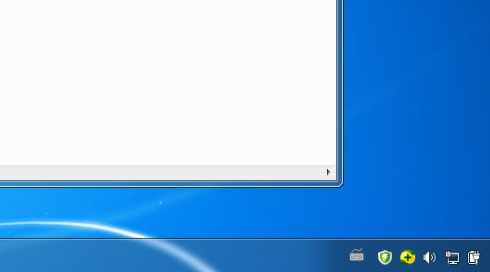
#2. ワイヤレス ネットワークが無効になっている場合は、[スタート] メニューをクリックし、表示されるページで [コントロール パネル] オプションをクリックします。
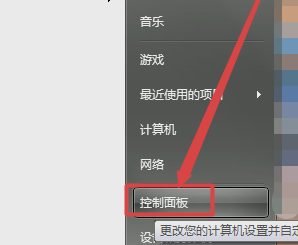
3. 次に、開いたコントロール パネル ページで [ネットワークとインターネット オプション] をクリックし、[ネットワーク ステータスとタスク オプションの表示] をクリックします。
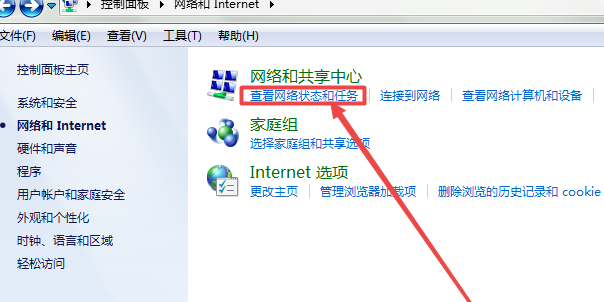 #4. 次に、開いたページの左側にある [アダプター設定の変更] オプションをクリックします。
#4. 次に、開いたページの左側にある [アダプター設定の変更] オプションをクリックします。
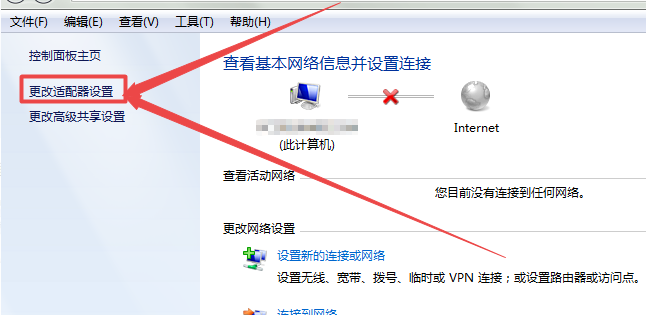 5. 次に、開いたネットワーク接続ページでワイヤレス ネットワークが無効になっていることを確認し、マウスを右クリックして有効にします。
5. 次に、開いたネットワーク接続ページでワイヤレス ネットワークが無効になっていることを確認し、マウスを右クリックして有効にします。
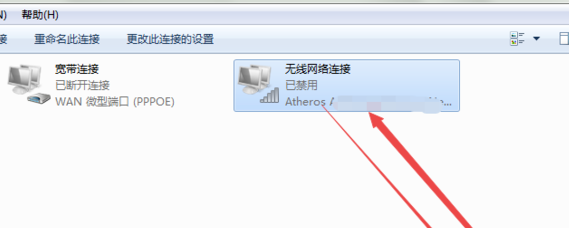 6. 次に、デスクトップに戻り、右下隅にある WiFi ネットワーク アイコンをクリックし、開いたページで自動的に接続する WiFi を見つけます。次に、表示されるメニューの [プロパティをクリックします] オプションを右クリックします。
6. 次に、デスクトップに戻り、右下隅にある WiFi ネットワーク アイコンをクリックし、開いたページで自動的に接続する WiFi を見つけます。次に、表示されるメニューの [プロパティをクリックします] オプションを右クリックします。
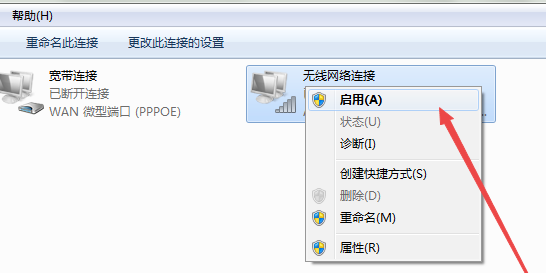 7. 次に、開いたページの接続オプション ページの下に、このネットワークが接続範囲内にある場合に自動的に接続するオプションと、その前にあるボックスが表示されます。チェックが入っていない場合は、チェックを入れて下の [OK] ボタンをクリックすると、ワイヤレス WiFi ネットワークが範囲内にある場合に自動的に接続されます。
7. 次に、開いたページの接続オプション ページの下に、このネットワークが接続範囲内にある場合に自動的に接続するオプションと、その前にあるボックスが表示されます。チェックが入っていない場合は、チェックを入れて下の [OK] ボタンをクリックすると、ワイヤレス WiFi ネットワークが範囲内にある場合に自動的に接続されます。
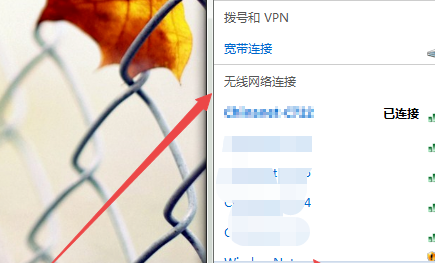 上記は、Win7 コンピューターでワイヤレス ネットワークに接続するための Wi-Fi をセットアップするためのチュートリアルです。この手順に従ってコンピューターをワイヤレス ネットワークに接続できます。
上記は、Win7 コンピューターでワイヤレス ネットワークに接続するための Wi-Fi をセットアップするためのチュートリアルです。この手順に従ってコンピューターをワイヤレス ネットワークに接続できます。
以上がWin7で無線ネットワークに接続するためにWi-Fiを設定する方法の詳細内容です。詳細については、PHP 中国語 Web サイトの他の関連記事を参照してください。